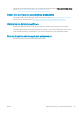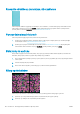HP DesignJet T120 and T520 Printer Series User Guide
3. Wybierz niższą jakość drukowania (np. Speed [Szybkość]); drukarka będzie wtedy zużywała mniej
atramentu.
4. Wybierz rodzaj papieru, który jest nieco cieńszy od tego, który jest włożony; drukarka będzie wtedy
zużywała mniej atramentu. Oto przykładowa lista rodzajów papieru, od najlżejszego do najcięższego:
Papier zwykły, papier powlekany, papier powlekany o dużej gramaturze.
Wydruk jest roztarty lub porysowany
Pigment czarnego atramentu może rozcierać się lub rysować po dotknięciu palcem, piórem lub innym obiektem.
Jest to szczególnie widoczne na papierze powlekanym.
Papier błyszczący jest wyjątkowo wrażliwy na kontakt z pojemnikiem lub innymi przedmiotami, z którymi
zetknie się zaraz po wydrukowaniu. Ta wrażliwość jest zależna od ilości użytego atramentu oraz warunków
środowiskowych w czasie drukowania.
Aby zmniejszyć ryzyko roztarcia lub porysowania wydruków:
● Postępuj ostrożnie z wydrukami.
● Unikaj układania wydruków jeden na drugim.
● Przechwytuj wydruki zaraz po odcięciu od roli i nie pozwalaj, aby wpadały do pojemnika. Możesz też
pozostawić arkusz papieru w pojemniku, dzięki czemu świeżo wydrukowane arkusze nie będą mieć
bezpośredniego kontaktu z pojemnikiem.
● Wydłuż czas suszenia. Na panelu sterowania dotknij ikony , a następnie opcji Preferencje drukarki >
Odbieranie wydruku > Wybierz czas suszenia > Wydłużony.
Ślady atramentu na papierze
Ten problem może mieć kilka różnych przyczyn.
Poziome rozmazania na wierzchu papieru powlekanego
Jeśli na papierze zwykłym lub powlekanym zostanie umieszczona duża ilość atramentu, papier szybko
absorbuje atrament i rozszerza się. Podczas drukowania przesuwająca się nad papierem głowica drukująca
może zetknąć się z papierem i rozmazać drukowany obraz. Ten problem normalnie występuje tylko w przypadku
arkuszy papieru (nie występuje w przypadku papieru rolowego).
Zawsze po zauważeniu tego problemu należy natychmiast anulować zadanie drukowania. Dotknij ikony oraz
anuluj zadanie w aplikacji na komputerze. Przemoczony papier może uszkodzić głowicę drukującą.
Jeśli zaobserwujesz niską jakość wydruku po tym, gdy to się stało, wyczyść głowicę drukującą. Zobacz
Czyszczenie głowicy drukującej na stronie 70.
100 Rozdział 12 Rozwiązywanie problemów z jakością druku PLWW